1、启动PD,大致界面如下图:

2、右键点击左侧Workspace,选择“新建”–“Conceptual Data Model”(概念模型),打开“新建”对话框,如下图:

输入模型名称:Demo
点击“确定”之后在左侧Workspace下多了一个CDM模型,同时在右侧的“图表窗口”多了一个“工具面板”,如图:

3、选择“工具面板”中的“实体”(Entity),在“图表窗口”中点两下,就创建了两个实体。
点击“工具面板”中的“指针”(Pointer),可以释放对“实体”的选择。
在创建的实体上点右键,选择“属性”,打开“属性对话框”,在“常规”选项卡中可以修改名称、代码、注释。最终如下图:

4、双击实体User,打开“实体属性”窗口,进入“属性”选项卡,添加属性,如下图:

每一条属性的M\P\D 分别代表:
Mandatory(是否允许为空)
Primary Identifier(标识符,类似于数据库中的主键)
Displayed(是否显示在实体图表符号中)
打开“identifiers”选项卡,可以看到已经有一个标识符,这是刚才添加User_Code属性时,指定其为标识符的结果,在这里也可以继续添加。双击每一项前的箭头处,可以打开当前标识符的属性窗口。
具体操作,此处不再详述。
对于实体UserInfo,同样的操作,如下图:
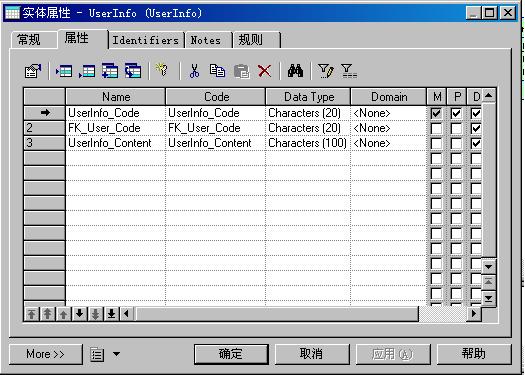
5、选择“工具面板”的“关系”(Relationship),在第一个实体之内点击而且继续按着鼠标左键的时候,拖拉光标到第二个实体。 在第二个实体之内放开鼠标左键,这样可以产生“关系”。双击“关系”,打开关系属性窗口。如下图:

可以修改“关系”的名称、代码、注释等
打开Cardinalities选项卡,配置如下图:

途中的“托管”翻译有误,英文为Mandatory,“强制性”的意思
6、打开菜单栏中的“模型”,选择“域”,新建域PKDomain如下图:
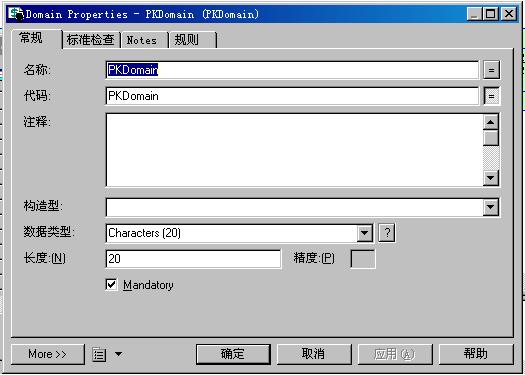
7、打开菜单栏中的“模型”,选择“业务规则”,新建业务规则Rule_1如下图:

8、应用业务规则Rule_1到域PKDomain:
打开菜单栏中的“模型”,选择“域”,打开PKDomain的域属性,打开规则选项卡,添加规则Rule_1。
9、打开菜单栏中的“模型”,选择“数据项目”,看一下与刚才新建的实体属性有什么不同:

10、将CDM对象转换成PDM对象:
打开菜单栏中的“工具”,“创建物理数据模型”(当然也可以直接新建)。
点击确定,这时候发现系统已经创建好了主外键约束,在UserInfo表中自动加入User_Code字段。






















 1978
1978

 被折叠的 条评论
为什么被折叠?
被折叠的 条评论
为什么被折叠?








